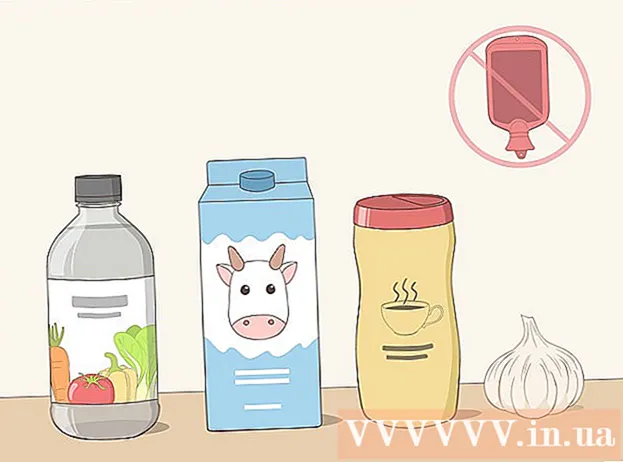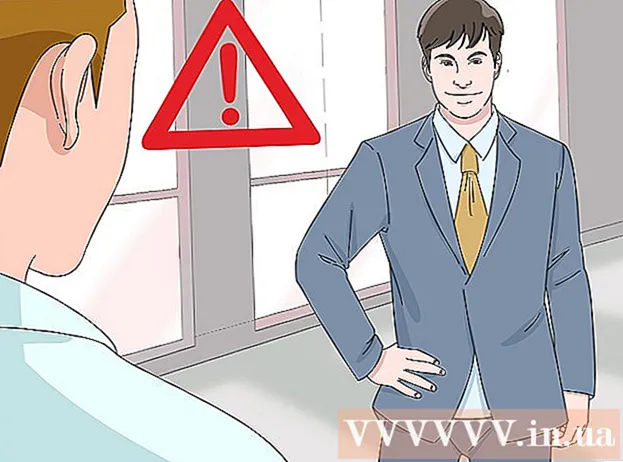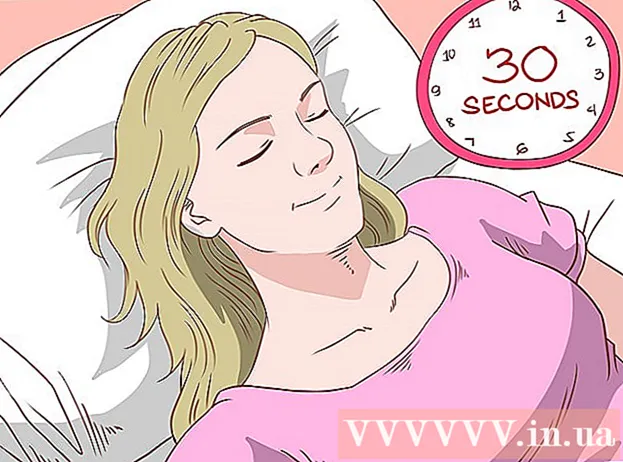Údar:
Robert Simon
Dáta An Chruthaithe:
21 Meitheamh 2021
An Dáta Nuashonraithe:
24 Meitheamh 2024

Ábhar
Tá roinnt caching ar Windows a úsáidtear chun comhaid rochtana gasta a stóráil go sealadach. Nuair a éiríonn maoláin an-deacair, is féidir leo dul i bhfeidhm ar fheidhmíocht agus ar nascacht. Léigh an t-alt seo agus foghlaim faoi chuimhne imréitigh, DNS, mionsamhlacha, taisce brabhsálaí.
Céimeanna
Cuid 1 de 4: Glan an taisce cuimhne
Cruthaigh aicearraí. B’fhéidir gur thug tú faoi deara, an níos faide a úsáidtear do ríomhaire, an níos moille a bheidh an luas, is de bharr neamhghníomhaíochta an phróiseálaí. B’fhéidir go mbeidh ort fiú iallach a chur ar an ríomhaire atosú. Is féidir leat aicearra a chruthú ar an deasc chun RAM saor in aisce a shaoradh agus do ríomhaire a bhrostú gan atosaigh. Is féidir leat an aicearra seo a úsáid a luaithe a thosaíonn an ríomhaire ag rith go mall.
- Cliceáil ar dheis áit ar bith ar an deasc agus roghnaigh Nua → Aicearra.

Iontráil suíomh. Beidh fuinneog nua le feiceáil ag iarraidh ort an aicearra a chruthaigh tú a aimsiú. Ní mór duit a chinneadh an bhfuil do leagan reatha de Windows 32-giotán nó 64-giotán. Cóipeáil agus greamaigh ceann amháin díobh seo a leanas (ag brath ar do leagan Windows) agus cliceáil ar Ar Aghaidh:- 32-giotán:% windir% system32 rundll32.exe advapi32.dll, ProcessIdleTasks
- 64-giotán:% windir% SysWOW64 rundll32.exe advapi32.dll, ProcessIdleTasks

Ainmnigh an aicearra. Tar éis duit an cnaipe Ar Aghaidh a chliceáil, feicfidh tú fuinneog ag iarraidh ainm an aicearra, is féidir leat é a ainmniú cibé rud is mian leat.- Nuair a bheidh sé déanta agat, cliceáil Críochnaigh.
Aicearra oscailte. D'éirigh leat aicearra a chruthú, gach uair a thiteann feidhmíocht an ríomhaire, ní gá duit ach an aicearra a oscailt chun RAM neamhúsáidte a shaoradh.
- Seiceálann an aicearra na próisis reatha agus cuirtear deireadh le próisis neamhúsáidte chun cuimhne a shaoradh.
Cuid 2 de 4: Glan taisce DNS
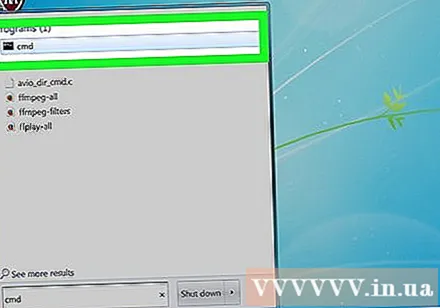
Pras Ordú Oscailte. Má tá fadhbanna ceangail agat, tá gach seans go bhfuil do thaisce DNS lochtach nó as dáta. Tá an phróiseáil láimhe an-simplí agus cabhraíonn sé leat go leor fadhbanna ceangail a réiteach.- Cliceáil ar Start (an deilbhín Fuinneog sa chúinne ag bun na láimhe clé den scáileán) agus clóscríobh "command prompt" isteach sa bharra cuardaigh.
- Cliceáil ar dheis ar Command Pras agus roghnaigh "Rith mar Riarthóir" (Oscail mar riarthóir). Is céim thábhachtach é an t-Ordú a rith go pras mar riarthóir chun an taisce in eolaire an chórais a ghlanadh.
Cuir isteach an t-ordú caching DNS. Chun taisce DNS a ghlanadh, iontrálann tú ipconfig / flushdns agus brúigh ↵ Iontráil
- Feicfidh tú an teachtaireacht (Taisce DNS a réitíodh go rathúil) má iontráiltear an t-ordú i gceart. Dún Pras Ordú.
Bain triail as nascadh leis an líonra. Mura féidir leat an gréasán a luchtú fós tá an fhadhb in áit eile. Féach na hailt ar earráidí fabhtcheartaithe nasc líonra chun tuilleadh sonraí a fháil. fógra
Cuid 3 de 4: Taisce mionsamhlacha soiléir le Glantachán Diosca
Glantachán Diosca Oscailte. Is uirlis chórais réamhshuiteáilte ar Windows é Glantachán Diosca. Ní amháin go gcabhraíonn Glantachán Diosca leat comhaid junk agus sonraí dramhphoist a ghlanadh ó do thiomáineann, ach déanann sé an taisce mionsamhlacha a ghlanadh freisin. Ligeann an uirlis duit na tiomántáin a theastaíonn uait an taisce mionsamhlacha a ghlanadh.
- Cliceáil ar Start agus cuardaigh "Glantachán Diosca". Tá fuinneog bheag le feiceáil, ag taispeáint íomhá den uirlis glantacháin diosca ag ríomh comhaid neamhúsáidte chun an glanta a dhéanamh. Fan go mbeidh an próiseas seo críochnaithe.
- Is mionsamhlacha réamh-luchtaithe úsáideoirí Windows iad caches mionsamhlacha, cosúil le réamhamhairc fillteán. Má tá go leor comhaid ann, glacfaidh an taisce mionsamhlacha go leor spáis.
Roghnaigh Mionsamhlacha. Tar éis scanadh a dhéanamh, beidh fuinneog nua le feiceáil le liosta de na comhaid is féidir a scriosadh. Feicfidh tú ainm agus méid an chomhaid san eolaire seo.
- Faigh an chatagóir Mionsamhlacha agus seiceáil an bosca.
- Is féidir leat Tuarascáil Earráide Windows agus Comhaid Shealadacha a chur leis chun go leor spáis a shaoradh.
Glan an taisce. Tar éis duit an comhad a theastaíonn uait a scriosadh a thiceáil, lena n-áirítear an taisce mionsamhlacha, deimhnigh an próiseas sa chéad chéim eile trí chliceáil ar OK agus ansin 'Scrios Comhaid' a roghnú.
- Comhghairdeas, scrios tú do chuid comhad neamhúsáidte go léir, rinne tú spás diosca a shaoradh agus feidhmíocht do ríomhaire a fheabhsú.
Déan an próiseas thuas arís go rialta. Fásann an taisce mionsamhlacha agus na fillteáin comhaid shealadacha go gasta, mar sin déan iad a ghlanadh go rialta. Ba chóir duit a ghlanadh uair sa mhí ar a laghad chun feidhmíocht ríomhaire a choinneáil. fógra
Cuid 4 de 4: Taisce soiléir brabhsálaí
Taisce soiléir Internet Explorer. Cliceáil ar dheilbhín an rotha sa chúinne uachtarach ar dheis den scáileán, hover Safety agus roghnaigh "Delete history brabhsáil". Is féidir leat brú Ctrl+⇧ Aistriú+Del chun an fhuinneog seo a oscailt.
- Seiceáil an bosca "Comhaid Idirlín Shealadacha". Ná déan dearmad na sonraí a theastaíonn uait a choinneáil a dhísheiceáil.
- Cliceáil ar an gcnaipe Scrios.
Taisce Firefox soiléir. Cliceáil an cnaipe Firefox sa chúinne ar chlé barr an scáileáin. Fág do luch thar Stair agus roghnaigh "Glan Stair le Déanaí". Is féidir leat an eochair a bhrú Ctrl+⇧ Aistriú+Del chun an fhuinneog seo a oscailt.
- Leathnaigh an chuid Sonraí agus seiceáil an bosca dialóige Cache.
- Roghnaigh "Gach rud" faoi "Raon ama le glanadh".
- Cliceáil ar an gcnaipe Clear Now.
Glan taisce Google Chrome. Is féidir leat taisce Chrome a ghlanadh ón roghchlár Socruithe. Cliceáil cnaipe roghchláir Chrome (☰) sa chúinne uachtarach ar dheis den scáileán agus roghnaigh Socruithe. Osclóidh sé seo an leathanach Socruithe i gcluaisín nua.
- Cliceáil "Taispeáin socruithe chun cinn" ag bun an leathanaigh.
- Faigh an chuid Príobháideachta agus cliceáil Glan sonraí brabhsála. Is féidir leat an fhuinneog seo a oscailt go díreach tríd an eochair a bhrú Ctrl+⇧ Aistriú+Del
- Seiceáil an bosca "Folamh an taisce" agus roghnaigh Glan sonraí brabhsála.